
[Gelöst!] iCloud ist ausgegraut: 11 Lösungen zur Behebung des Problems

iCloud ist ein beliebtes Tool zum Synchronisieren und Sichern von Daten auf Apple-Geräten. Manchmal kann es jedoch vorkommen, dass iCloud ausgegraut und nicht reagiert. Dies kann Backups, Datensynchronisierung oder die Speicherverwaltung verhindern. In diesem Artikel gehen wir den möglichen Ursachen dafür nach, warum iCloud auf Ihrem iPhone ausgegraut sein könnte, und bieten Ihnen Schritt-für-Schritt-Lösungen, um das Problem zu beheben und iCloud wieder funktionsfähig zu machen.
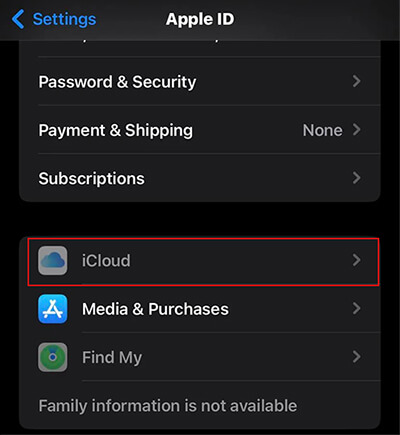
Wenn Ihr iCloud-Konto auf Ihrem iPhone ausgegraut ist, kann dies folgende Gründe haben:
Nachdem wir die möglichen Gründe dafür kennen, dass iCloud auf dem iPhone ausgegraut ist, finden Sie hier 11 effektive Lösungsansätze, die Sie ausprobieren können.
Wenn Apple neue iCloud-Dienstfunktionen einführt, müssen Nutzer möglicherweise den Nutzungsbedingungen zustimmen. Erfolgt dies nicht zeitnah, kann es vorkommen, dass iCloud in den Einstellungen ausgegraut wird.
Alle iCloud-Funktionen benötigen eine stabile Netzwerkverbindung. Wenn das Gerät nicht mit WLAN verbunden ist oder das Signal instabil ist, sind die iCloud-Funktionen möglicherweise ausgegraut und nicht verfügbar. Überprüfen Sie daher zunächst den Netzwerkstatus, um das Problem zu beheben.
Gehen Sie dazu wie folgt vor:
Schritt 1. Öffnen Sie „Einstellungen“ > „WLAN“ und vergewissern Sie sich, dass Sie mit einem stabilen Netzwerk verbunden sind.
Schritt 2. Sollte das Problem weiterhin bestehen, gehen Sie zu „Einstellungen“ > „Allgemein“ > „iPhone übertragen oder zurücksetzen“ > „Zurücksetzen“.
Schritt 3. Wählen Sie „Netzwerkeinstellungen zurücksetzen“, geben Sie Ihr Passwort ein und bestätigen Sie die Aktion.

Schritt 4. Überprüfen Sie nach dem Neustart des Geräts, ob das Problem mit den ausgegrauten iCloud-Einstellungen behoben ist.
Manchmal sind iCloud-Funktionen aufgrund von Systemwartungen oder vorübergehenden Serverausfällen ausgegraut. In solchen Fällen sollten Nutzer überprüfen, ob das Problem tatsächlich von den Apple-Servern selbst verursacht wird. Öffnen Sie dazu einfach Apples offizielle Systemstatusseite , suchen Sie nach iCloud-bezogenen Diensten wie iCloud Drive oder iCloud Backup und prüfen Sie deren Status. Falls der Status auf einen Ausfall oder Wartungsarbeiten hinweist, warten Sie einfach, bis das Problem behoben ist.

Kleinere Gerätefehler können die Meldung „iCloud ist auf dem iPhone ausgegraut“ verursachen. Ein Neustart des Geräts ist die einfachste und direkteste Lösung.
Um das iPhone neu zu starten, befolgen Sie diese Schritte:
Für iPhone X, 11, 12, 13 oder neuer:
Für iPhone 6, 7, 8 oder SE (2. oder 3. Generation):
Für iPhone SE (1. Generation), 5 oder ältere Modelle:

Probleme beim Anmelden an Ihrem Konto können die ordnungsgemäße Funktion von iCloud beeinträchtigen. Beispielsweise können eine fehlgeschlagene Apple-ID-Verifizierung oder verlorene Anmeldedaten dazu führen, dass Funktionen ausgegraut sind. Durch erneutes Anmelden an Ihrem Konto lassen sich diese Probleme in der Regel schnell beheben.
So funktioniert es:
Schritt 1. Öffnen Sie die „Einstellungen“ und tippen Sie oben auf Ihre „Apple-ID“.
Schritt 2. Scrollen Sie nach unten und tippen Sie auf „Abmelden“. Geben Sie anschließend Ihr Passwort zur Bestätigung ein. ( Sie können sich nicht von Ihrer Apple-ID abmelden ?)
Schritt 3. Nach dem Neustart Ihres Geräts melden Sie sich erneut bei Ihrer Apple-ID an und vergewissern Sie sich, dass der Kontostatus normal ist.

Systemfehler oder Softwarefehler sind häufige Ursachen dafür, dass iCloud-Einstellungen nicht verfügbar sind. Apple behebt bekannte Probleme in der Regel durch Systemaktualisierungen. Daher ist es wichtig, das System Ihres Geräts auf Aktualisierungen zu überprüfen und gegebenenfalls zu aktualisieren. Gehen Sie dazu wie folgt vor:
Schritt 1. Gehen Sie zu „Einstellungen“ > „Allgemein“ > „Softwareupdate“.
Schritt 2. Falls eine neue Version verfügbar ist, tippen Sie auf „Herunterladen und installieren“.

Schritt 3. Überprüfen Sie nach Abschluss des Updates, ob iCloud ordnungsgemäß funktioniert.
Stellen Sie sicher, dass Ihr Apple-ID-Passwort korrekt ist, da die iCloud-Funktionalität vom korrekten Status Ihrer Apple-ID abhängt. Versuchen Sie gegebenenfalls, Ihr Apple-ID-Passwort auf Ihrem iPhone zurückzusetzen. Gehen Sie dazu wie folgt vor:
Schritt 1. Öffnen Sie die App „Einstellungen“, tippen Sie auf Ihren Namen „Apple-ID“ und wählen Sie „Passwort & Sicherheit“.
Schritt 2. Tippen Sie auf „Passwort ändern“ und geben Sie Ihr aktuelles Apple-ID-Passwort ein.

Schritt 3. Geben Sie ein neues Passwort für Ihre Apple-ID ein und geben Sie es zur Bestätigung erneut ein.
Schritt 4. Tippen Sie auf „Ändern“ oder „Passwort ändern“, um das neue Apple-ID-Passwort zu speichern.
Wenn Sie die Bildschirmzeit auf Ihrem Gerät aktiviert haben, kann dies den Zugriff auf Ihre Apple-ID-Einstellungen einschränken. So überprüfen und deaktivieren Sie dies:
Schritt 1. Öffnen Sie die „Einstellungen“ und tippen Sie auf „Bildschirmzeit“.
Schritt 2. Wählen Sie „Inhalts- und Datenschutzbeschränkungen“.

Schritt 3. Wenn Inhalts- und Datenschutzbeschränkungen aktiviert sind, scrollen Sie nach unten zum Abschnitt „Änderungen zulassen“.
Schritt 4. Tippen Sie auf „Kontoänderungen“ und stellen Sie die Option auf „Zulassen“. Möglicherweise werden Sie aufgefordert, Ihren Bildschirmzeit-Passcode einzugeben.

Wenn Ihr iPhone von einem anderen Computer oder Gerät überwacht wird, kann dies Ihre Kontrolle über das Gerät einschränken. Das Entfernen von Konfigurationsprofilen kann dieses Problem beheben.
So geht's:
Schritt 1. Gehen Sie auf Ihrem iPhone zu „Einstellungen“ > „Allgemein“ > „VPN- und Geräteverwaltung“.

Schritt 2. Tippen Sie auf „Profil entfernen“ und geben Sie das Entfernungspasswort ein, um die Konfigurationsprofile zu löschen.
Sollten die oben genannten Methoden nicht zum Erfolg führen, liegt das Problem möglicherweise an einem Systemfehler. In diesem Fall können Sie versuchen, iOS -Systemprobleme mithilfe professioneller Tools zu beheben. iOS System Recovery ist ein professionelles iPhone-Systemreparaturtool, das verschiedene iOS Probleme behebt, darunter ausgegraute iCloud-Einstellungen, Geräteabstürze, weiße Bildschirme , Neustartschleifen und andere komplexe Probleme. Es ermöglicht die Reparatur von Systemproblemen, ohne die Gerätedaten zu löschen, und bietet einen Standard- und einen erweiterten Modus, um den Bedürfnissen verschiedener Nutzer gerecht zu werden.
So beheben Sie das Problem, dass iCloud auf dem iPhone ausgegraut ist, mithilfe der iOS -Systemwiederherstellung:
01 Klicken Sie unten auf die Schaltfläche „Herunterladen“, um das Tool zu erhalten. Sobald der Download abgeschlossen ist, öffnen Sie das Programm und wählen Sie „ iOS -Systemwiederherstellung“.
02 Verbinden Sie Ihr iPhone mit Ihrem Computer und stellen Sie sicher, dass die Verbindung vertrauenswürdig ist. Klicken Sie anschließend auf „Start“ und folgen Sie den Anweisungen auf dem Bildschirm, um Ihr Gerät in den Wiederherstellungsmodus zu versetzen.

03 Wählen Sie „Standardmodus“ und klicken Sie auf „Bestätigen“, um fortzufahren. Das Tool lädt nun die benötigte iOS -Firmware herunter.

04 Sobald der Download abgeschlossen ist, klicken Sie auf „Reparieren“, um den Reparaturvorgang zu starten. Das Tool repariert Ihr Gerät und behebt das Problem, dass iCloud auf Ihrem iPhone ausgegraut ist.

Wenn alle anderen Methoden fehlschlagen, kann das Zurücksetzen des Geräts auf die Werkseinstellungen als letzter Ausweg genutzt werden. Bitte beachten Sie, dass dabei alle Daten auf dem Gerät gelöscht werden. Sichern Sie daher vorher Ihre iPhone-Daten auf Ihrem Computer, um Datenverlust zu vermeiden.
Hier die einzelnen Schritte:
Schritt 1. Gehen Sie zu „Einstellungen“ > „Allgemein“ > „iPhone übertragen oder zurücksetzen“.
Schritt 2. Tippen Sie auf „Alle Inhalte und Einstellungen löschen“ und geben Sie Ihr Passwort ein, um die Aktion zu bestätigen.
Schritt 3. Nach Abschluss des Vorgangs richten Sie Ihr Gerät erneut ein und überprüfen Sie den iCloud-Status.

Wenn iCloud dauerhaft nicht verfügbar ist oder nicht wie erwartet funktioniert, bietet Coolmuster iOS Assistant eine leistungsstarke Alternative für die Datensicherung. Dieses Tool ermöglicht die Datensicherung und -wiederherstellung unabhängig von Netzwerkverbindungen oder Speicherplatz. Es bietet eine zuverlässige Backup-Lösung. Mit dieser Software können Sie wichtige Daten wie Fotos, Kontakte und SMS sichern und wiederherstellen – ohne Einschränkungen durch Netzwerkverbindungen oder Speicherplatz. Sie können Ihre Dateien einfach auf Ihren Computer übertragen und verwalten. Coolmuster iOS Assistant ist somit ein praktisches und effizientes Tool für iOS Nutzer.
Hauptfunktionen des Coolmuster iOS Assistant:
Um Ihr iPhone mithilfe iOS Assistenten auf dem Computer zu sichern, befolgen Sie die folgenden Schritte:
01 Laden Sie zunächst die Software herunter und installieren Sie sie auf Ihrem Computer. Verbinden Sie anschließend Ihr iPhone mithilfe eines USB-Kabels mit dem Computer.
02 Tippen Sie auf Ihrem iPhone auf „Vertrauen“, wenn Sie dazu aufgefordert werden, und folgen Sie den Anweisungen auf dem Bildschirm, damit die Software Ihr Gerät erkennen kann. Sobald Ihr iPhone erkannt wurde, wird die Hauptoberfläche angezeigt.

03 Um Ihr gesamtes iPhone zu sichern, gehen Sie zum Bereich „Super Toolkit“ und wählen Sie „iTunes Backup & Restore“. Klicken Sie auf „Backup“ und wählen Sie Ihr iPhone aus dem Dropdown-Menü. Klicken Sie anschließend auf „Durchsuchen“, um einen Ordner auf Ihrem Computer auszuwählen, in dem das Backup gespeichert werden soll, und klicken Sie dann auf „OK“, um den Backup-Vorgang zu starten.

Wenn Sie stattdessen bestimmte Dateien sichern möchten, navigieren Sie zum Bereich „Mein Gerät“ und wählen Sie die Dateitypen im linken Bereich aus. Sehen Sie sich die Vorschau an, wählen Sie die Dateien aus, die Sie sichern möchten, und klicken Sie dann auf „Exportieren“, um sie auf Ihrem Computer zu speichern.

Video-Tutorial:
Wenn iCloud auf Ihrem iPhone ausgegraut ist, befolgen Sie die im Artikel beschriebenen Schritte zur Fehlerbehebung. In den meisten Fällen lässt sich die normale Funktionalität dadurch wiederherstellen. Für eine schnelle und datenverlustfreie Lösung von Systemproblemen wie der ausgegrauten iCloud-Funktion empfehlen wir die iOS Systemwiederherstellung . Sie ist professionell, sicher und effizient und somit das beste Tool zur Behebung verschiedener iOS Probleme.
Wenn Sie außerdem nach einer komfortableren Möglichkeit suchen, Ihre iPhone-Daten zu sichern, ist Coolmuster iOS Assistant eine leistungsstarke Alternative zu iCloud. Mit diesem Programm können Sie Ihre Daten einfach verwalten und auf Ihrem Computer sichern.
Weitere Artikel:
Abmelden aufgrund von Einschränkungen nicht möglich? – 5 schnelle Lösungen
[Gelöst] Wie kann man das Problem beheben, wenn das iPhone keine iCloud-Backups erstellt?





